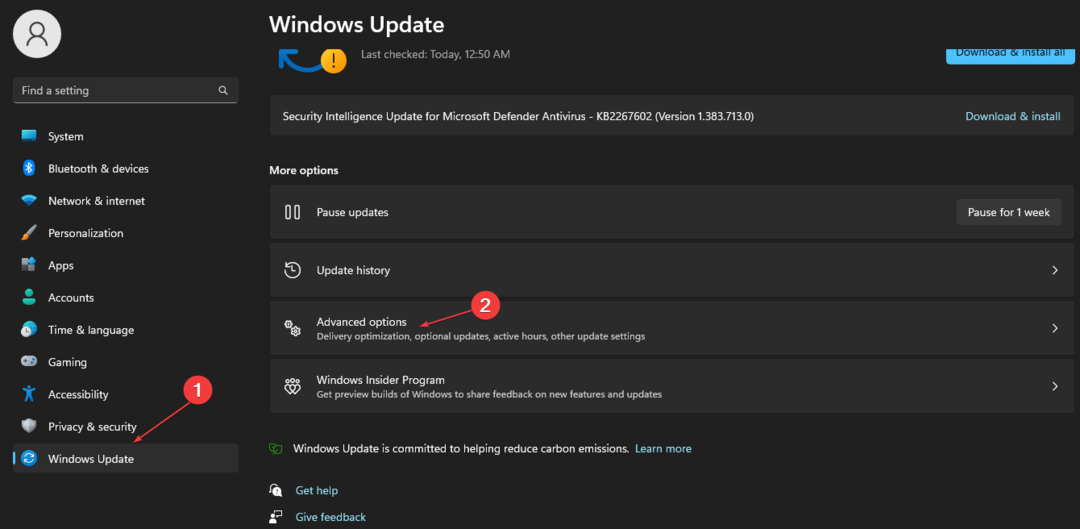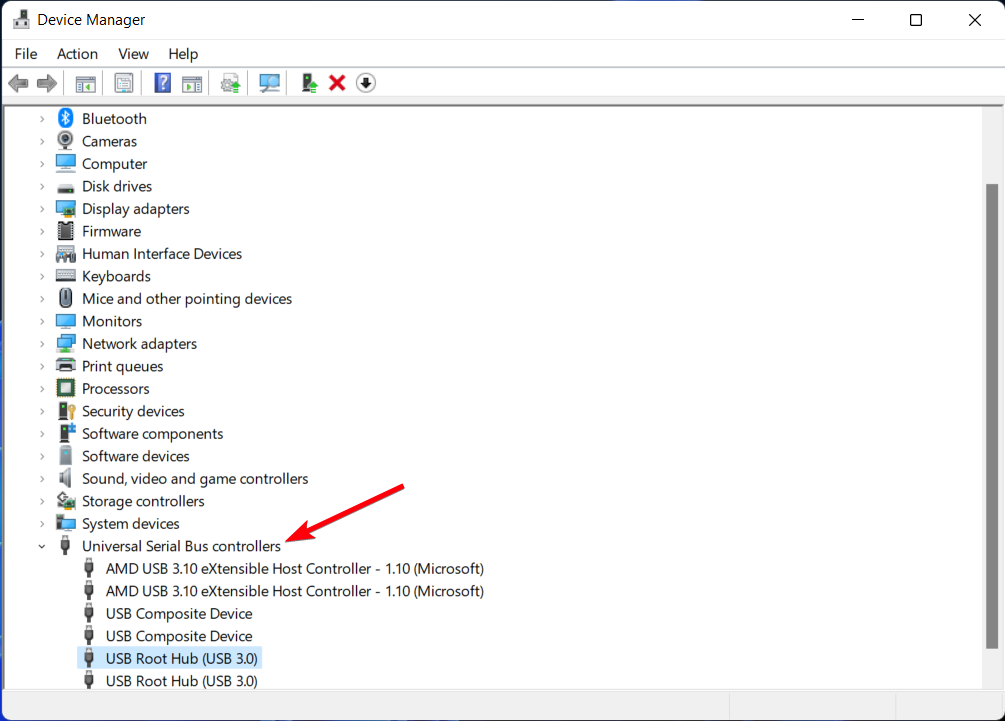- Ако VirtualBox не открива USB в Windows 10, можете да го поправите с едно от тези решения.
- Инсталирането на най-новия VirtualBox е бърз и лесен начин за решаване на проблема веднъж завинаги.
- Друг бърз начин да се определи VirtualBox да не открива USB Windows 10 е чрез инсталиране на необходимите компоненти.
- Не забравяйте да следвате всички решения от това ръководство, за да отстраните грешката при неуспешно свързване на USB устройство Virtualbox на вашия компютър.

Този софтуер ще поправи често срещаните компютърни грешки, ще ви предпази от загуба на файлове, злонамерен софтуер, отказ на хардуер и ще оптимизира вашия компютър за максимална производителност. Отстранете проблемите с компютъра и премахнете вирусите сега в 3 лесни стъпки:
- Изтеглете инструмента за възстановяване на компютъра Restoro който идва с патентованите технологии (патентът е наличен тук).
- Щракнете Започни сканиране за да намерите проблеми с Windows, които биха могли да причинят проблеми с компютъра.
- Щракнете Поправи всичко за отстраняване на проблеми, засягащи сигурността и производителността на вашия компютър
- Restoro е изтеглен от 0 читатели този месец.
Ако например искате да архивирате данни на външно устройство или да прехвърлите данни между тях виртуални машини които не са в същата подмрежа, тогава имате нужда от USB, за да работите VirtualBox.
За съжаление, това изглежда не е така от самото начало и USB не работи без малки корекции, което е много разочароващо за потребителите. Това се случва във VirtualBox, но може да се случи и с други софтуер за виртуална машина както добре.
В тази статия ще разгледаме как можете да поправите VirtualBox да не открива USB в Windows 10 само с няколко лесни стъпки, така че не забравяйте да продължите да четете.
Как мога да поправя VirtualBox да не открива USB в Windows 10?
1. Инсталирайте най-новия VirtualBox
- Посетете Уебсайт на VirtualBox.
- Отидете на Изтегли и кликнете върху Хостове на Windows.

- Изтеглете новата версия и стартирайте инсталационния файл.
Ако този метод не работи, може да се наложи да премахнете VirtualBox. Можете да го премахнете, както всяко друго приложение, или да използвате специален софтуер за деинсталиране, като IObit Uninstaller.
⇒ Вземете IObit Uninstaller
2. Инсталирайте разширения
- Щракнете Файл и отидете на Предпочитания.
- Тук кликнете върху Удължаване и след това щракнете върху бутон +.

- След това отидете до мястото, където сте запази разширението.
- Изберете Удължителен пакет и щракнете Отворете.
- Щракнете върху Инсталирай при запитване.
- Превъртете през EULA и след това щракнете Съгласен съм.
- Оставете инсталацията да завърши.
След като направите това, проверете дали Virtualbox все още не открива USB проблем.
3. Активирайте USB поддръжка
- Отворете VirtualBox и щракнете с десния бутон върху виртуалната машина, която се нуждае от USB достъп.
- След това кликнете върху Настройки.
- Намерете USB в прозореца на VM и кликнете върху него.

- The USB трябва да изглежда като на разположение.
- Кликнете върху бутон + разположен под USB устройство филтър за да добавите ново устройство.
- Това е всичко, когато стартирате виртуалната машина, тя вече трябва да има достъп до USB.
Следвайки точните стъпки, които сме посочили в тази статия, трябва да можете да разрешите сложно VirtualBox, който не открива USB в Windows 10.
Кое от представените по-горе решения работи най-добре за вас? Моля, уведомете ни в раздела за коментари по-долу, ако имате допълнителни препоръки или предложения.
 Все още имате проблеми?Поправете ги с този инструмент:
Все още имате проблеми?Поправете ги с този инструмент:
- Изтеглете този инструмент за ремонт на компютър оценени отлично на TrustPilot.com (изтеглянето започва на тази страница).
- Щракнете Започни сканиране за да намерите проблеми с Windows, които биха могли да причинят проблеми с компютъра.
- Щракнете Поправи всичко за отстраняване на проблеми с патентованите технологии (Ексклузивна отстъпка за нашите читатели).
Restoro е изтеглен от 0 читатели този месец.